 Página delantera > Tutoriales de software > Cómo ejecutar aplicaciones de Windows en Android con Winlator
Página delantera > Tutoriales de software > Cómo ejecutar aplicaciones de Windows en Android con Winlator
Cómo ejecutar aplicaciones de Windows en Android con Winlator
Si alguna vez has pensado en llevar tus aplicaciones y juegos favoritos de Windows a tu dispositivo Android, estás de suerte, ya que estamos aquí para mostrarte cómo puedes usar Winlator para emular aplicaciones de Windows directamente en tu teléfono.
Descargue e instale Winlator
Winlator es una aplicación de Android que utiliza Wine y Box86 para traducir y ejecutar aplicaciones de Windows en Android. Desafortunadamente, no está disponible en Play Store, lo que significa que tendrás que descargar la aplicación de Android manualmente después de descargar el archivo APK. Puedes hacerlo siguiendo estos pasos:
- Primero, ve a Configuración > Aplicaciones y toca el navegador que usas normalmente. Ahora, desplácese hacia abajo, seleccione la opción Instalar aplicaciones desconocidas y luego active Permitir desde esta fuente.
- Dirígete a la página GitHub de Winlator y descarga la última versión disponible. Es posible que vea una advertencia de que el archivo APK podría ser dañino; toque Descargar de todos modos para continuar.
- Una vez que termine de descargarse, aparecerá un banner en la parte superior que le pedirá que abra la aplicación. Toque Abrir, luego seleccione Instalar para confirmar.
Configurar Winlator en Android
Cuando abres Winlator por primera vez, descargará algunas dependencias y archivos adicionales. Una vez hecho esto, es posible que tengas que modificar algunas configuraciones para garantizar una experiencia fluida. Por ejemplo, si planea jugar o ejecutar aplicaciones que podrían no funcionar bien con una pantalla táctil, le recomendamos conectar un teclado y un mouse a su teléfono.
Ahora, para configurar Winlator en su dispositivo Android, siga estos pasos:
- Toque el ícono (más) en la parte superior derecha para crear un nuevo contenedor.
- Si tienes un dispositivo relativamente antiguo o de gama baja, reduce la resolución tocando Tamaño de pantalla y seleccionando una resolución más baja, como 800x600.
- Si su teléfono tiene una GPU Mali (que se encuentra principalmente en los SoC MediaTek), cambie la configuración del controlador de gráficos a VirGL (Universal). Sin embargo, si funciona con un chip Snapdragon, elija Turnip (Adreno).
- Finalmente, toque la marca de verificación en la esquina inferior derecha para crear el contenedor.
Ejecutar tus aplicaciones de Windows en Android
Ahora que has configurado un contenedor, finalmente puedes ejecutar tus aplicaciones siguiendo estos pasos:
- Asegúrese de que todos los archivos necesarios de la aplicación de Windows estén en la carpeta Descargas. Esto incluye el ejecutable de la aplicación (.exe) y otros archivos de soporte.
- Abra Winlator nuevamente, toque los tres puntos al lado del contenedor que creó anteriormente y seleccione Ejecutar.

- Winlator ahora iniciará un entorno similar a Windows con un escritorio adecuado y una gestor de archivos. Si no estás usando un teclado y un mouse, puedes mover el cursor arrastrando el dedo por la pantalla y haciendo doble clic tocando dos veces en cualquier lugar.
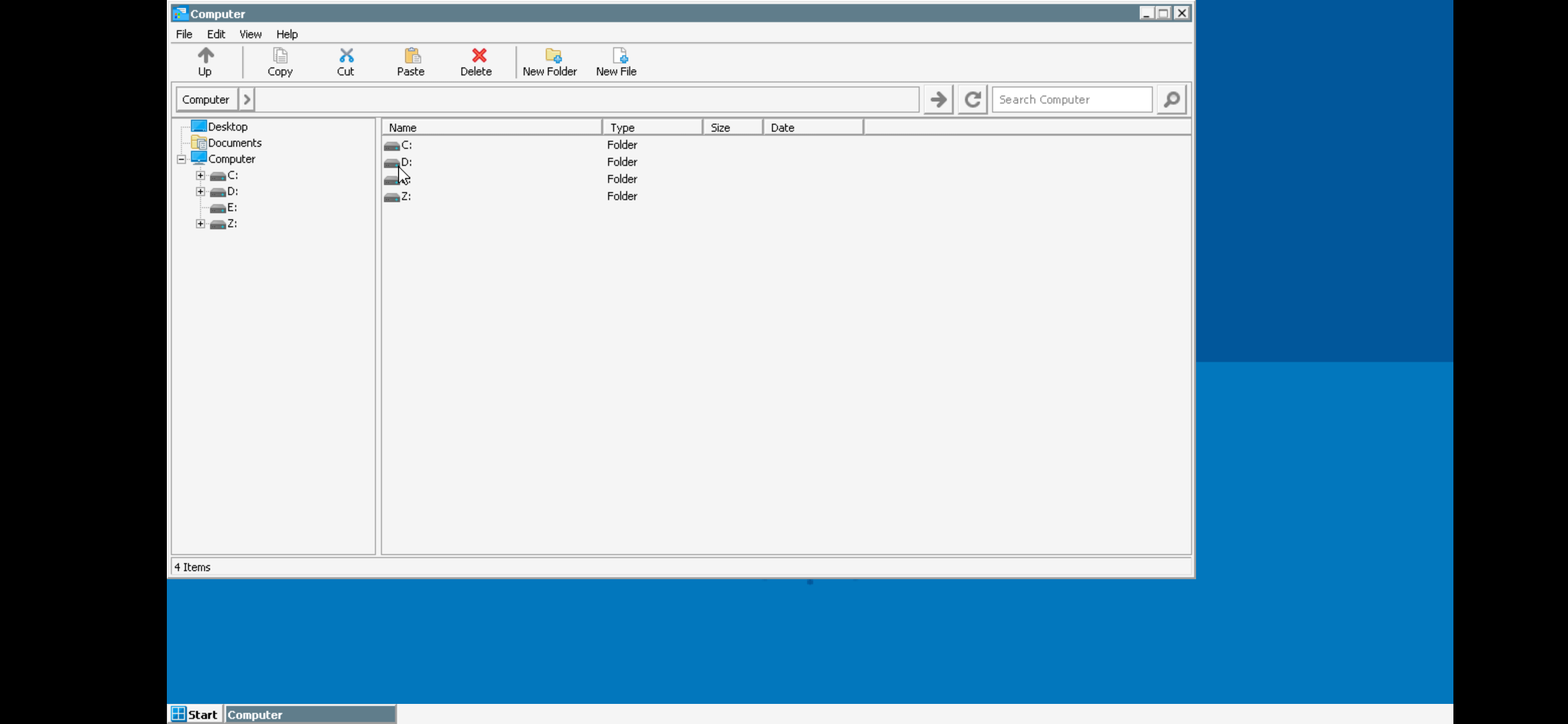
- Dirígete a tu unidad D: usando el administrador de archivos, que se abre automáticamente al inicio. Aquí verá todos los archivos en su carpeta de Descargas.
- Si su aplicación requiere instalación o configuración, haga doble clic en el archivo .exe para comenzar el proceso y siga las instrucciones en pantalla como lo haría en una computadora con Windows para instalarla. Después de la instalación, debería aparecer un ícono de la aplicación en el escritorio.
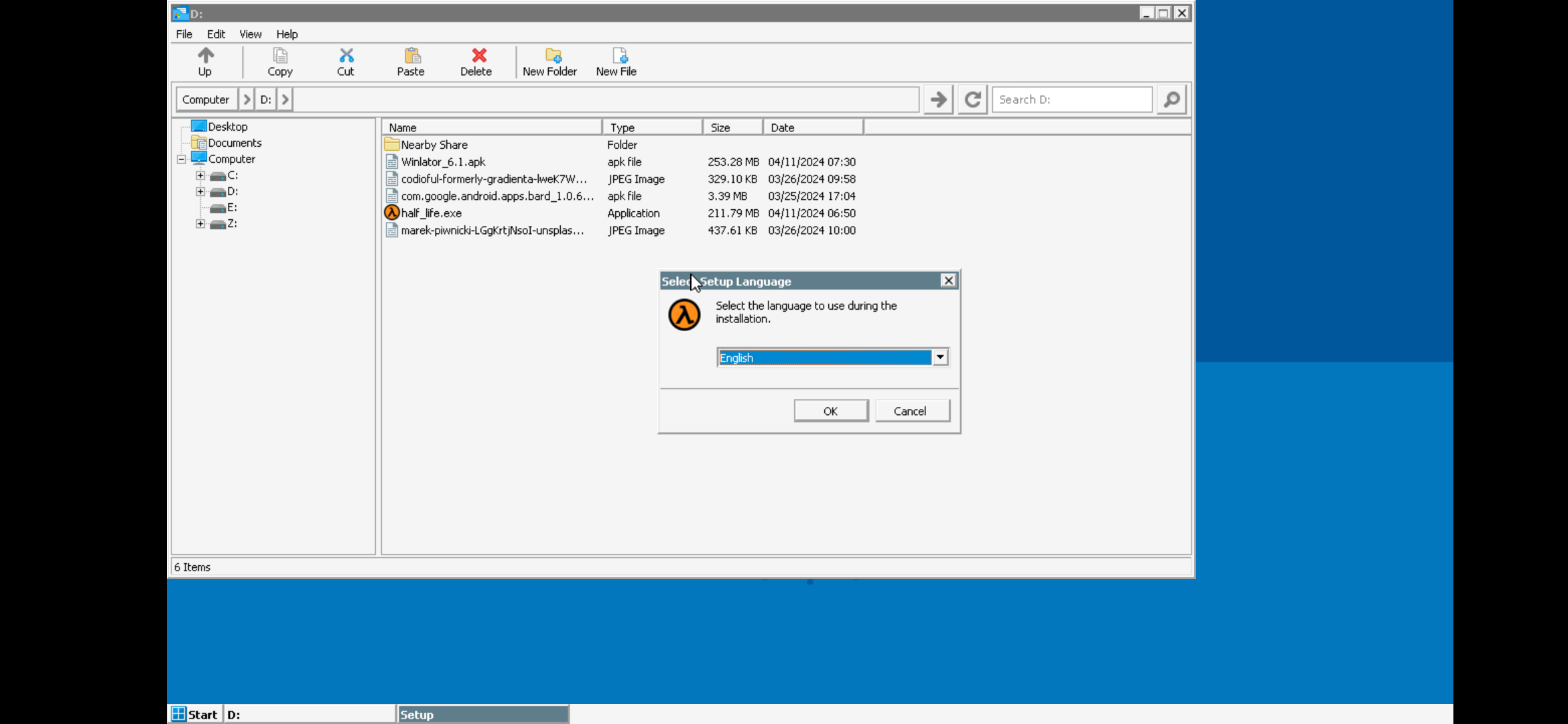
- Ahora, puede hacer doble clic en el ícono del escritorio para iniciar la aplicación.
Winlator facilita la ejecución de sus aplicaciones y juegos favoritos de Windows directamente en su dispositivo Android. Sin embargo, si tiene problemas como tartamudeo y caídas de cuadros, considere consultar nuestra guía sobre cómo mejorar el rendimiento de juego de su teléfono.
A medida que Winlator continúa evolucionando con actualizaciones de software, puede esperar aún más mejoras y optimizaciones, mejorando aún más la compatibilidad y el rendimiento de las aplicaciones y juegos de Windows en su teléfono.
-
 Los 5 mejores segundos monitores para iMac M3 en 2024The iMac M3 is a powerhouse of a desktop, but even the mightiest machine can benefit from a trusty sidekick. The 24-inch 4.5K monitor offers excellent...Tutoriales de software Publicado el 2024-11-06
Los 5 mejores segundos monitores para iMac M3 en 2024The iMac M3 is a powerhouse of a desktop, but even the mightiest machine can benefit from a trusty sidekick. The 24-inch 4.5K monitor offers excellent...Tutoriales de software Publicado el 2024-11-06 -
 7 razones por las que la pantalla táctil de tu iPhone ha dejado de responderLa pantalla táctil de un iPhone puede dejar de responder por varias razones. Estos van desde simples problemas de limpieza hasta complejos fallos de ...Tutoriales de software Publicado el 2024-11-06
7 razones por las que la pantalla táctil de tu iPhone ha dejado de responderLa pantalla táctil de un iPhone puede dejar de responder por varias razones. Estos van desde simples problemas de limpieza hasta complejos fallos de ...Tutoriales de software Publicado el 2024-11-06 -
 Google Play Pass es genial, excepto por esta cosaSi alguna vez abriste Google Play Store, es probable que haya intentado obligarte a suscribirte a Google Play Pass. Y tal vez se haya sentido tentado...Tutoriales de software Publicado el 2024-11-06
Google Play Pass es genial, excepto por esta cosaSi alguna vez abriste Google Play Store, es probable que haya intentado obligarte a suscribirte a Google Play Pass. Y tal vez se haya sentido tentado...Tutoriales de software Publicado el 2024-11-06 -
 ¿Qué es el paquete de experiencia web de Windows? ¿Cómo actualizarlo?¿Qué es Windows Web Experience Pack en Windows 11/10? ¿Cómo encontrar la versión de Windows Web Experience Pack? ¿Cómo descargar/actualizar/desinstala...Tutoriales de software Publicado el 2024-11-06
¿Qué es el paquete de experiencia web de Windows? ¿Cómo actualizarlo?¿Qué es Windows Web Experience Pack en Windows 11/10? ¿Cómo encontrar la versión de Windows Web Experience Pack? ¿Cómo descargar/actualizar/desinstala...Tutoriales de software Publicado el 2024-11-06 -
 2 formas de hacer que Windows 10 Pro vuelva a Windows 10 SDesde mi punto de vista, es fácil y rápido actualizar desde un dispositivo con Windows 10 S a Windows 10 Pro. Si quieres intentar revertirlo. Aquí hay...Tutoriales de software Publicado el 2024-11-06
2 formas de hacer que Windows 10 Pro vuelva a Windows 10 SDesde mi punto de vista, es fácil y rápido actualizar desde un dispositivo con Windows 10 S a Windows 10 Pro. Si quieres intentar revertirlo. Aquí hay...Tutoriales de software Publicado el 2024-11-06 -
 Cómo agregar un acceso directo al escritorio para apagar en Windows 11Apagar la computadora es una tarea rutinaria, pero navegar por el menú Inicio cada vez puede resultar engorroso. Si está buscando un método más rápido...Tutoriales de software Publicado el 2024-11-06
Cómo agregar un acceso directo al escritorio para apagar en Windows 11Apagar la computadora es una tarea rutinaria, pero navegar por el menú Inicio cada vez puede resultar engorroso. Si está buscando un método más rápido...Tutoriales de software Publicado el 2024-11-06 -
 4 soluciones cuando el control deslizante de volumen de Windows 11 está atascado en la pantallaSoluciones básicas: Reinicie la computadora: Un reinicio fuerza el cierre de todos los servicios y procesos, solucionando fallas y errores temporales....Tutoriales de software Publicado el 2024-11-06
4 soluciones cuando el control deslizante de volumen de Windows 11 está atascado en la pantallaSoluciones básicas: Reinicie la computadora: Un reinicio fuerza el cierre de todos los servicios y procesos, solucionando fallas y errores temporales....Tutoriales de software Publicado el 2024-11-06 -
 Cómo solucionar "Esta configuración ha sido configurada por un perfil" en MacAntes de continuar con las correcciones, le sugerimos instalar la última versión del software en su Mac. Abra Configuración > General > Actualización ...Tutoriales de software Publicado el 2024-11-06
Cómo solucionar "Esta configuración ha sido configurada por un perfil" en MacAntes de continuar con las correcciones, le sugerimos instalar la última versión del software en su Mac. Abra Configuración > General > Actualización ...Tutoriales de software Publicado el 2024-11-06 -
 ¿Nueva computadora portátil pero sin WiFi? – Cómo solucionarlo rápidamenteHaz clic derecho en tu adaptador WiFi y selecciona Desactivar dispositivo. Espera unos segundos, luego haz clic derecho en tu adaptador WiFi nuevamen...Tutoriales de software Publicado el 2024-11-06
¿Nueva computadora portátil pero sin WiFi? – Cómo solucionarlo rápidamenteHaz clic derecho en tu adaptador WiFi y selecciona Desactivar dispositivo. Espera unos segundos, luego haz clic derecho en tu adaptador WiFi nuevamen...Tutoriales de software Publicado el 2024-11-06 -
 4 soluciones para Macbook que no se reproducen con alta frecuencia de actualización en un monitor externoSoluciones básicas Reinicia tu Mac: Reiniciar tu Mac a menudo soluciona problemas actualizando la configuración, resolviendo fallas de software y rein...Tutoriales de software Publicado el 2024-11-06
4 soluciones para Macbook que no se reproducen con alta frecuencia de actualización en un monitor externoSoluciones básicas Reinicia tu Mac: Reiniciar tu Mac a menudo soluciona problemas actualizando la configuración, resolviendo fallas de software y rein...Tutoriales de software Publicado el 2024-11-06 -
 ¿No puedes actualizar a Windows 11? El consejo de Microsoft es "comprar una PC nueva"Si actualmente estás usando cualquier versión de Windows que no sea Windows 11, entonces tu sistema ya no es compatible (Windows XP, Vista, 7, 8.1) o ...Tutoriales de software Publicado el 2024-11-06
¿No puedes actualizar a Windows 11? El consejo de Microsoft es "comprar una PC nueva"Si actualmente estás usando cualquier versión de Windows que no sea Windows 11, entonces tu sistema ya no es compatible (Windows XP, Vista, 7, 8.1) o ...Tutoriales de software Publicado el 2024-11-06 -
 Cómo arreglar los cumpleaños que no aparecen en el calendario del iPhoneSoluciones básicas Forzar el cierre y reiniciar la aplicación: Esto le dará a la aplicación un nuevo comienzo y la recargará por completo en tu iPhone...Tutoriales de software Publicado el 2024-11-06
Cómo arreglar los cumpleaños que no aparecen en el calendario del iPhoneSoluciones básicas Forzar el cierre y reiniciar la aplicación: Esto le dará a la aplicación un nuevo comienzo y la recargará por completo en tu iPhone...Tutoriales de software Publicado el 2024-11-06 -
 Las 4 mejores formas de reparar un teléfono Android que no aparece en MacSolución 2: habilitar el uso compartido de archivos en un teléfono Android De forma predeterminada, cuando conectas un teléfono Android a una PC...Tutoriales de software Publicado el 2024-11-06
Las 4 mejores formas de reparar un teléfono Android que no aparece en MacSolución 2: habilitar el uso compartido de archivos en un teléfono Android De forma predeterminada, cuando conectas un teléfono Android a una PC...Tutoriales de software Publicado el 2024-11-06 -
 Warhammer 40000: Space Marine 2 FPS bajo/retraso/tartamudeoDesde que se lanzó Warhammer 40000: Space Marine 2, muchos jugadores informaron que encontraron el problema “Warhammer 40000: Space Marine 2 con FPS b...Tutoriales de software Publicado el 2024-11-06
Warhammer 40000: Space Marine 2 FPS bajo/retraso/tartamudeoDesde que se lanzó Warhammer 40000: Space Marine 2, muchos jugadores informaron que encontraron el problema “Warhammer 40000: Space Marine 2 con FPS b...Tutoriales de software Publicado el 2024-11-06 -
 Guía para arreglar Enotria: la última canción retrasada, tartamudeada y congeladaEnotria: La última canción ya está disponible. Puedes obtener este juego y comenzar tu viaje en el juego. Sin embargo, no todos los jugadores pueden t...Tutoriales de software Publicado el 2024-11-06
Guía para arreglar Enotria: la última canción retrasada, tartamudeada y congeladaEnotria: La última canción ya está disponible. Puedes obtener este juego y comenzar tu viaje en el juego. Sin embargo, no todos los jugadores pueden t...Tutoriales de software Publicado el 2024-11-06
Estudiar chino
- 1 ¿Cómo se dice "caminar" en chino? 走路 pronunciación china, 走路 aprendizaje chino
- 2 ¿Cómo se dice "tomar un avión" en chino? 坐飞机 pronunciación china, 坐飞机 aprendizaje chino
- 3 ¿Cómo se dice "tomar un tren" en chino? 坐火车 pronunciación china, 坐火车 aprendizaje chino
- 4 ¿Cómo se dice "tomar un autobús" en chino? 坐车 pronunciación china, 坐车 aprendizaje chino
- 5 ¿Cómo se dice conducir en chino? 开车 pronunciación china, 开车 aprendizaje chino
- 6 ¿Cómo se dice nadar en chino? 游泳 pronunciación china, 游泳 aprendizaje chino
- 7 ¿Cómo se dice andar en bicicleta en chino? 骑自行车 pronunciación china, 骑自行车 aprendizaje chino
- 8 ¿Cómo se dice hola en chino? 你好Pronunciación china, 你好Aprendizaje chino
- 9 ¿Cómo se dice gracias en chino? 谢谢Pronunciación china, 谢谢Aprendizaje chino
- 10 How to say goodbye in Chinese? 再见Chinese pronunciation, 再见Chinese learning
























